如何在 Windows PowerShell 中设置 PATH 环境变量
-
在 Windows PowerShell 中使用
$Env:PATH设置 PATH 环境变量 -
使用
[Environment]方法在 Windows PowerShell 中设置 PATH 环境变量
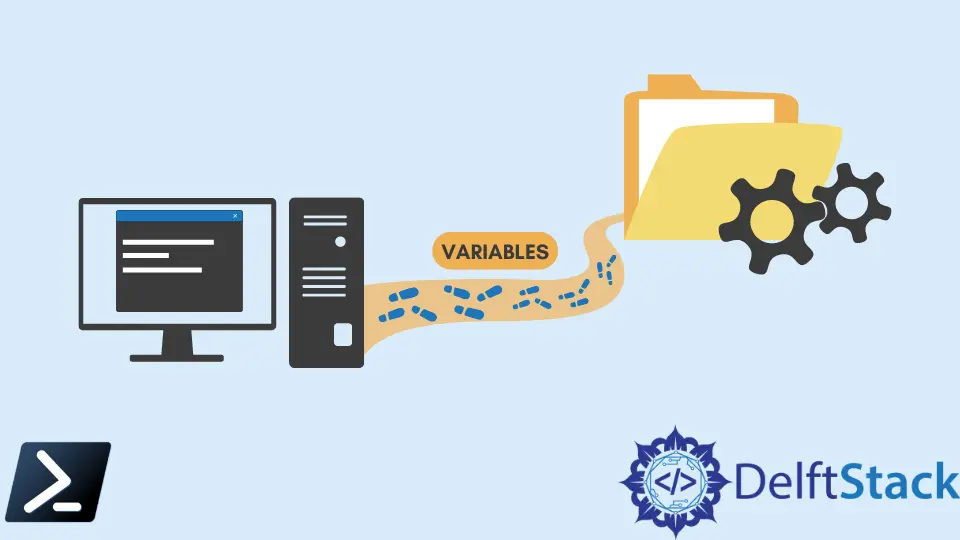
PATH 变量是操作系统使用的系统环境变量,用于从命令行界面定位可执行文件。在开发各种不同类型的编程语言程序时,我们通常会使用它。然而,在 PowerShell 环境中设置它与其他地方大相径庭。
在 Windows PowerShell 中使用 $Env:PATH 设置 PATH 环境变量
通常,我们可以通过操作系统的控制面板设置 PATH 变量。然而,在 Windows PowerShell 中,我们可以使用 $Env:PATH 环境变量输出所有文件路径。
示例代码:
Write-Output $Env:PATH
输出:
C:\Program Files\Common Files\Microsoft Shared\Windows Live;C:\Program Files (x86)\Common Files\Microsoft Shared\Windows Live;C:\Program Files\Common Files\Microsoft Shared\Microsoft Online Services;C:\Windows\System32\WindowsPowerShell\v1.0\
我们还将使用 $Env:PATH 在 PowerShell 中设置我们的 PATH 环境变量。
开始之前,通过执行下面的代码片段保存现有 PATH 变量的副本。
$Env:PATH >> Env_Path.txt
其他软件也依赖于 PATH 环境变量,意外覆盖它可能会导致多种问题。执行上述语法将作为您环境变量值的主要备份。
要设置新的路径,您需要通过执行一个简单的字符串操作将新路径附加到变量上。
$Env:PATH += ";C:\Program Files\Scripts"
不要忘记添加分号(;),它将作为文件路径之间的分隔符,以及加号(+)运算符以将值附加到变量中。
如果您希望新路径在预定路径之前被调用,您可以使用下面的语法将其插入到开始位置。
$Env:PATH = "C:\Program Files\Scripts;$Env:PATH"
使用 $Env:PATH 变量只会在 PowerShell 会话中暂时改变 PATH 环境变量。关闭 PowerShell 窗口将使 PATH 环境变量恢复到预定状态。
要永久更改我们的 PATH 环境变量的值,我们可以使用下面的方法。
使用 [Environment] 方法在 Windows PowerShell 中设置 PATH 环境变量
更改 PATH 环境变量的另一种方法是使用 [Environment] 变量,该变量将使用基本的.NET 框架元素。
请记住,这将永久更改 PATH 环境变量。它将在所有脚本环境中保持不变。
要更改 PATH 环境变量,请运行下面的语法。
[Environment]::SetEnvironmentVariable("PATH", $Env:PATH + ";C:\Program Files\Scripts", [EnvironmentVariableTarget]::Machine)
上面语法中的函数 [Environment]::SetEnvironmentVariable 有三个参数。
- 需要修改的环境变量类型,此案例为
PATH。 - 环境变量的新值。
- 以及环境变量目标,指定环境变量的位置。(机器、用户或进程级别)
现在使用 Write-Output 获取 $Env:PATH 的输出将反映更改前的旧 PATH 环境变量。关闭当前 PowerShell 窗口,然后打开一个新窗口以更新并查看结果。
Marion specializes in anything Microsoft-related and always tries to work and apply code in an IT infrastructure.
LinkedIn